Приховання, відображення, вимкнення звуку, закріплення або позначення чату як непрочитаного в Microsoft Teams
Ви можете приховати або вимкнути розмови в чаті зі списку чатів, щоб більше не отримувати сповіщення. Ви також можете закріпити популярні розмови у верхній частині списку чатів, щоб швидко отримати доступ. Позначення повідомлення як непрочитаного – це швидкий спосіб нагадати собі про перегляд повідомлення пізніше.
Примітка.: Також можна видалити весь ланцюжок чату та окремі надіслані повідомлення .
Приховання чату
-
Виберіть чат

-
Поруч із розмовою, яку потрібно приховати, виберіть Додаткові параметри


-
Журнал чату та чату буде приховано, доки хтось не надішле ньому нове повідомлення.
Відображення чату
Потрібно знову переглянути прихований чат? Відображення прихованого чату за допомогою функції пошуку.
-
У Пошук box

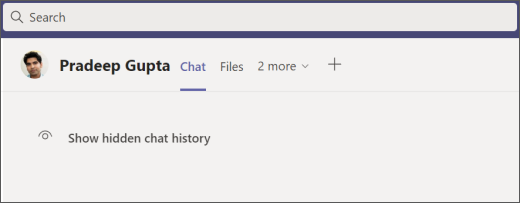
-
Тепер розмова відображатиметься в списку чатів ліворуч, але якщо ви не бачите її відразу, виберіть Фільтрувати

-
Знайшовши розмову в списку чатів, виберіть Додаткові параметри


-
Виберіть показати прихований журнал чату, щоб переглянути розмову.
Вимкнення звуку в чаті
Коли ви вимикаєте чат, ви все одно входитимете в розмову, але не отримуватимете від нього сповіщення.
-
Виберіть чат

-
Поруч із розмовою, яку потрібно вимкнути, виберіть Додаткові параметри


-
Якщо ви передумаєте, просто виберіть Додаткові параметри


Примітка.: Поруч з іменами учасників з'явиться піктограма з нагадуванням про вимкнення звуку чату.
Закріплення чату
Щоб швидко отримати доступ, можна закріпити популярні розмови у верхній частині списку чатів.
-
Виберіть чат

-
Поруч із розмовою, яку потрібно закріпити, виберіть Додаткові параметри


-
Якщо ви передумаєте, просто виберіть додаткові параметри


Позначення повідомлення як непрочитаного
Якщо потрібно зберегти повідомлення на потім, позначте його як непрочитане.
-
Виберіть чат

-
Поруч із розмовою, яку потрібно позначити як непрочитану, виберіть Додаткові параметри

-
Коли ви відкриєте чат наступного разу, він з'явиться непрочитаним.
Схожі статті
Потрібні докладні відомості?
Проведіть пальцем вліво по 










